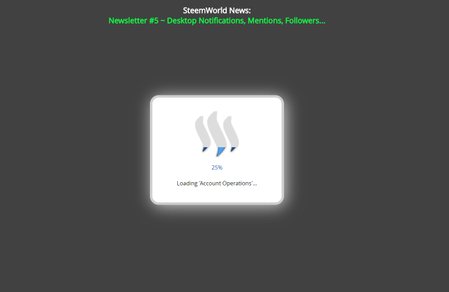뉴위즈(@Newiz)입니다!!-

여러 기능적인 측면에서
불편한 점들이 존재하고 있죠 -
스팀잇을 시작하기 전에
몇몇 보조사이트들을 기본으로 켜 놓은 후
스팀잇을 시작하게 됩니다 -
스팀잇 생활을 하실 때 도움이 될만한
추천 보조사이트 3개를
소개해드릴까 합니다 -
보조사이트는 소개해드릴 3개 외에도 여러가지가 있어요 -
하지만 한 두개 사이트에서 여러기능을 할 수 있기때문에
가장 주로 쓰일 사이트들만 소개해드릴 예정입니다 -
딱 뉴비분들의 눈높이에 맞춰서
스팀잇을 기본적으로 즐길 때 필요한 기능들만 소개해드리고 합니다 -
추천 보조사이트 기준은 누구 마음대로??
뉴위즈 마음대로!! ( 'ㅡ')/~★ 크크큭
▒ 지난 뉴비가이드▒
[#0. 초간단 프로필 사진 바꾸기!]바로보기
[#1. 글쓰기, 마크다운의 모든 것!(기초과정)]바로보기
[#2. 글쓰기, 사진첨부의 모든 것!(사진 사이즈조절 등)]바로보기
[#3. 글쓰기, 마크다운의 모든 것!(고급과정)]바로보기
[#4. 로그인 개인키(패스워드)의 모든 것!]바로보기
[#5. 증인(witness)이 도대체 뭐예요??]바로보기
▨ #6. 스팀잇 필수 보조사이트 3종 ▧
I. 스팀월드 (steemworld)
1. 한 줄 소개 : 스팀잇 시작 전 무조건 켜놓자. 전천후 사이트!
2. 주소 : https://www.steemworld.org/@자기아이디
3. 제작자 : @steemchiller
4. 추천 사용기능
1) 자신의 현재 보팅파워 보기2) 현재 및 보팅파워 별 보팅액수 보기
3) 보팅파워 완충 시각 보기
4) 자신받은/자신이 한 보팅 그래프 보기
5) 날짜별 활동내역 보기 및 활동내역 별 필터링
6) 자신을 멘션한 글/댓글 보기
7) 자신의 포스팅의 보팅/리스팀 보기
8) 등등등...
5. 항목별 그림설명
자신의 페이지에 연결되면 일단 10초정도의 로딩시간이 있습니다.
(이 10초정도만 참으면 바로 만능 사이트를 이용할 수 있어요!!)
1) 첫번째 항목 추천기능
① 보팅파워 및 보팅액수보기
② 자신의 보팅파워별 보팅액수 보기
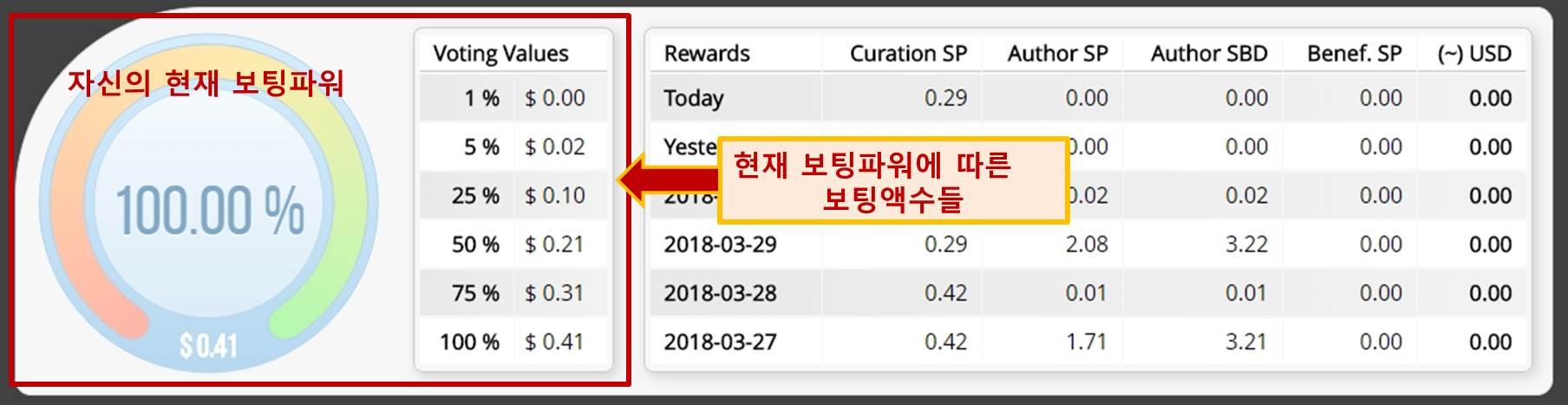
2) 두번째 항목 추천기능
① 보팅파워 완충 시각 보기
② 보팅도넛 그래프 보기
③ 명성 소수점 셋째짜리까지 보기
④ 자신이 멘션된 포스팅/댓글 보기
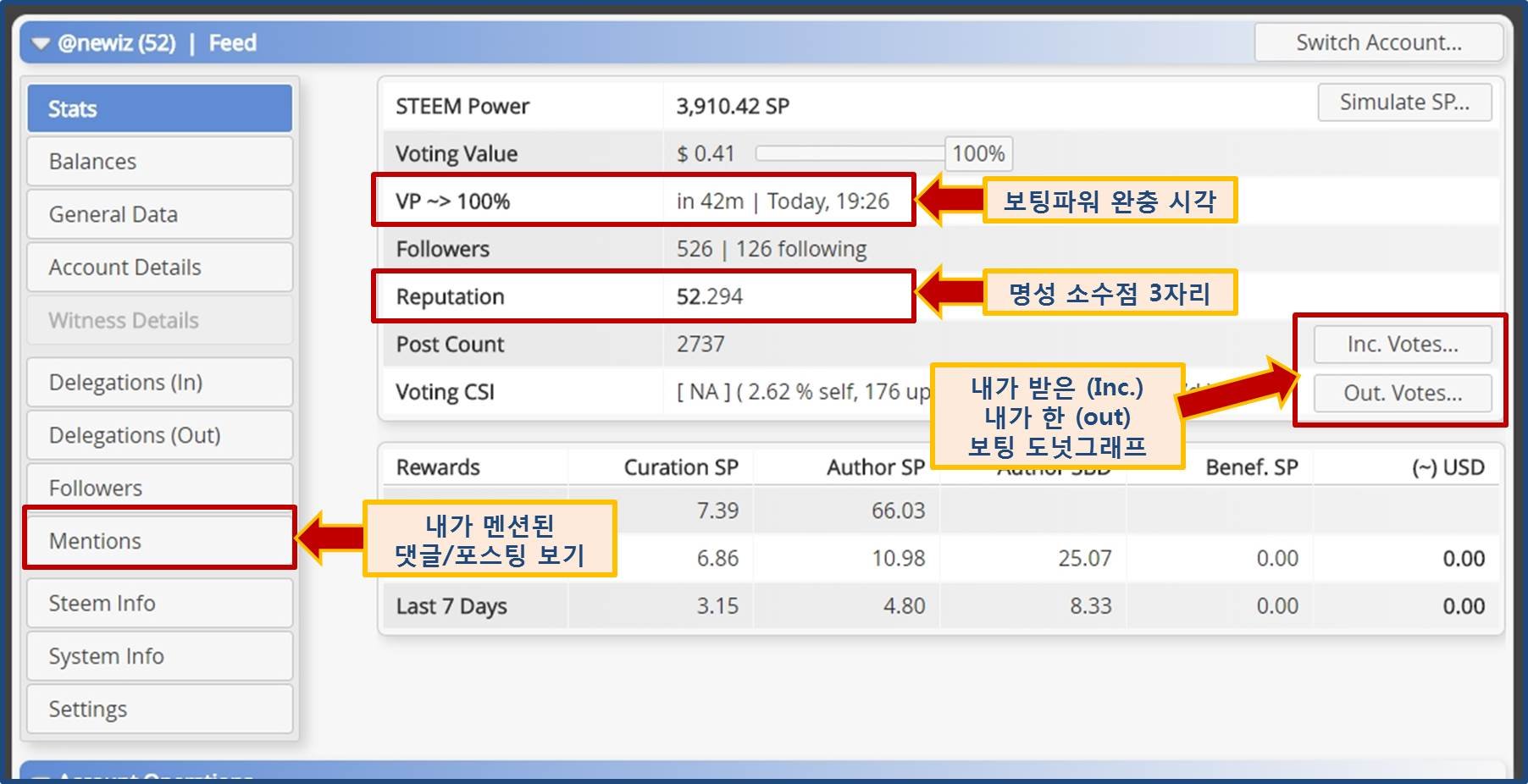
3) 세번째 항목 추천기능
① 날짜별 활동내역보기
② 활동 내역별 필터링 가능
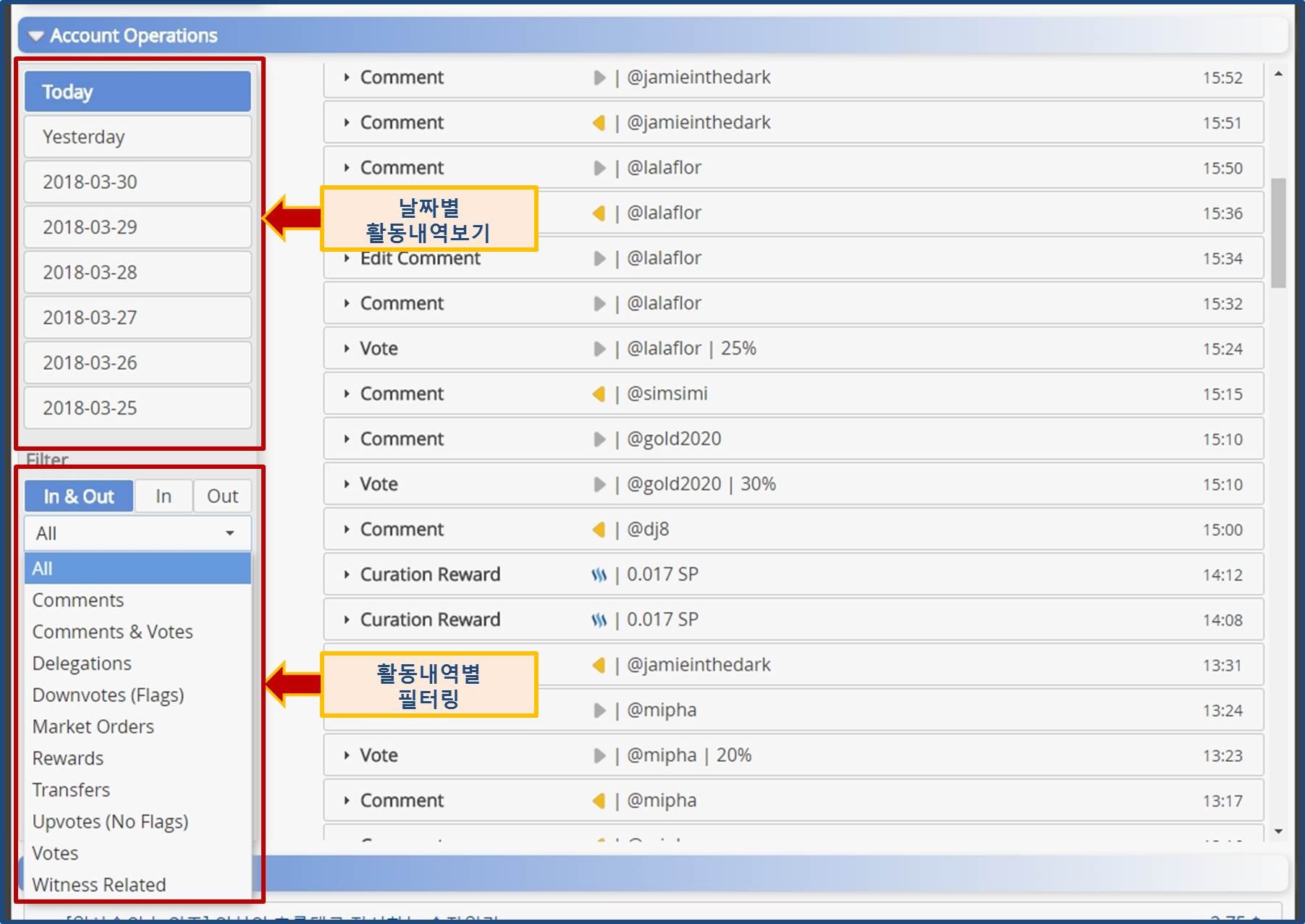
4) 네번째 항목 추천기능
① 자신의 글이 받은 보팅/리스팀보기
② 자기 포스팅의 그림파일 모아보기
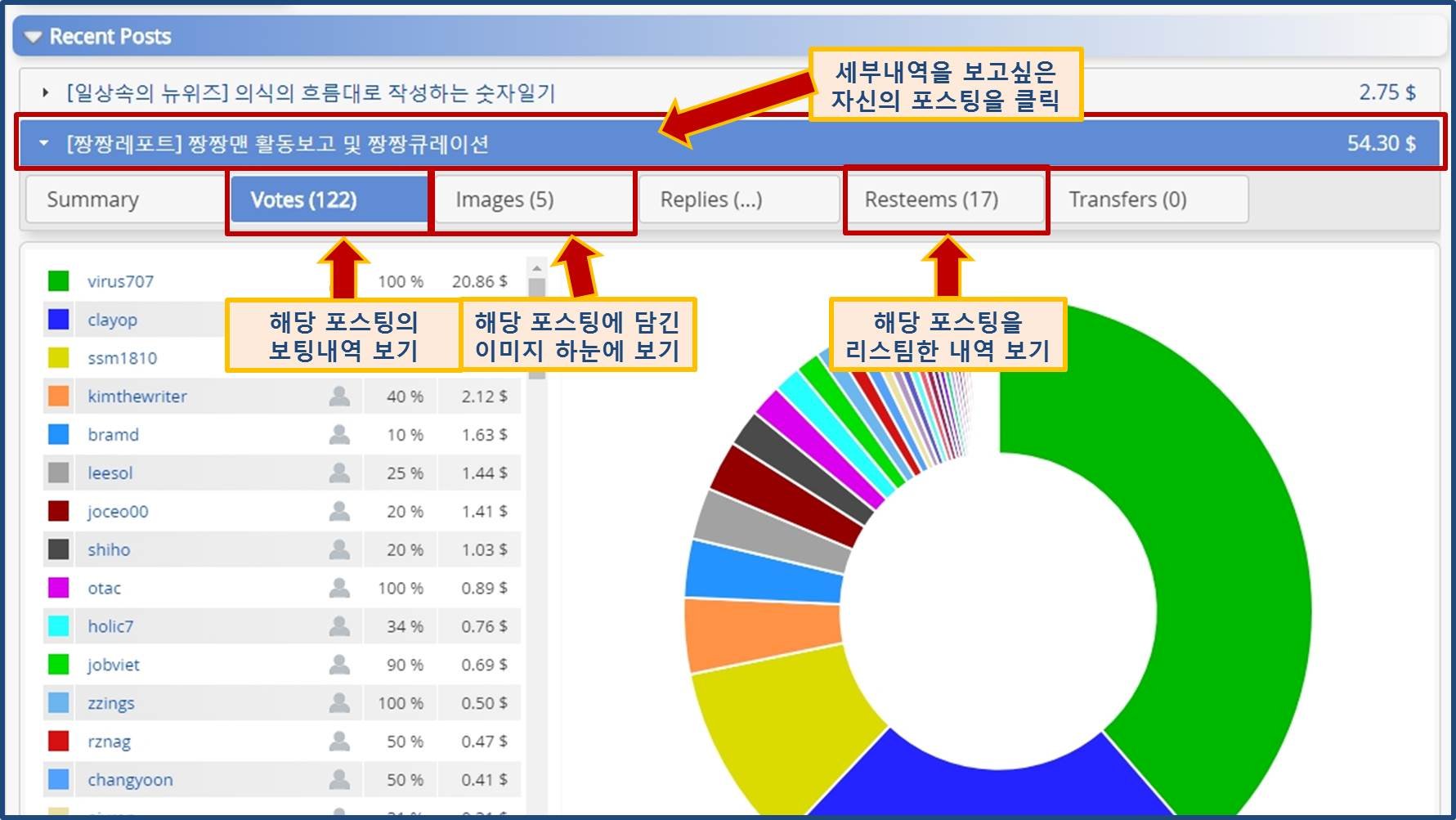
6. Newiz의 내맘대로 평가
① 스팀잇 시작 전에 꼭 켜놓는 2가지 사이트 중 하나!!
② 깔끔한 인터페이스
③ 활동사항들의 실시간 반영 최고!
→ 5~10초정도면 자동으로 새로고침이 되기때문에
일일이 새로고침을 해줘야하는 steemd.com보다 편합니다.
→ 즉, 새로운 정보를 보기 위해서 새로고침을 할 필요가 없습니다.
④ 다양한 기능이 집합되어 있는 만능사이트
II. 스팀툴(SteemTool)
1. 한줄소개 - 전천후 사이트 '스팀월드'도 놓친 것이 있었다!
그렇다면 <스팀툴>에서!!
2. 주소 : https://tool.steem.world/
3. 제작자 : @segyepark
4. 추천 사용기능
1) 좋아하는 밋님의 포스팅 골라보기2) 자신을 멘션한 포스팅/댓글 보기
3) 스팀잇 내의 특정 키워드 검색
4) 특정 포스팅에 보팅/리스팀한 유저 한눈에 보기
5) 특정 포스팅의 마크다운/html태그 보기
6) 스팀잇 샵 (그림/전자책 판매중)
5. 항목별 활용 예
1) Best Friend Posts① 자신이 지정해놓은 밋님들의 포스팅만 골라볼 수 있습니다.
② 활용 예
▶스팀잇 시작 전, 가장 먼저 찾아가서 소식/글/그림을 보고싶은
밋님들에게 쉽게 찾아갈 수 있습니다.
(피드를 일일히 뒤지거나, 블로그를 하나하나 방문하기 번거로움)
③ 단, 자신이 스팀잇을 사용하는 '기기'별로 저장이됩니다.
ex> PC, 노트북, 모바일기기에 각각 저장을 해 놔야합니다.
④ 한 그림 설명
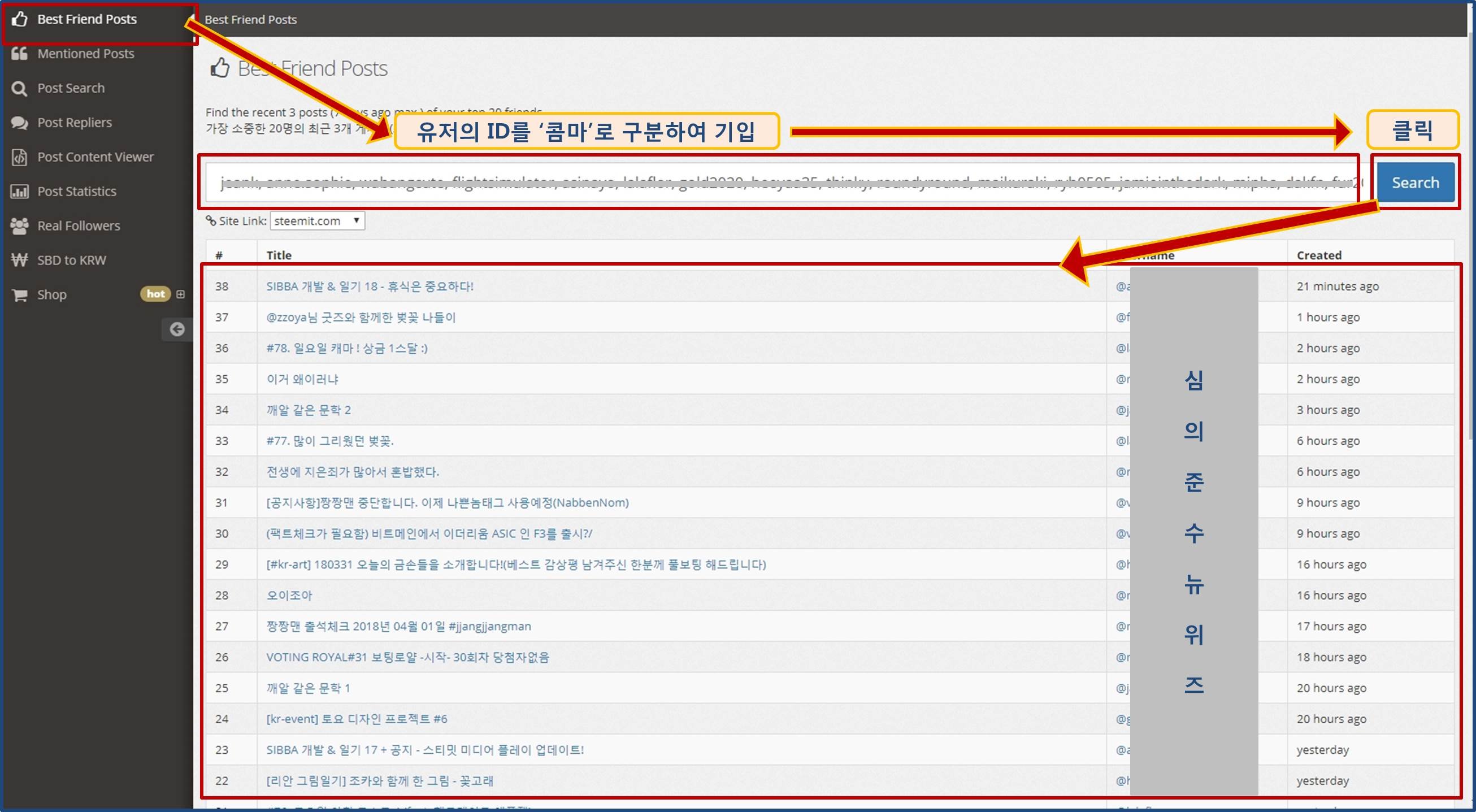
2) Mentioned Posts
① 자신이 멘션된 댓글/포스팅을 확인할 수 있습니다.
② 활용 예
▶ 자신의 아이디를 태그한 포스팅에 쉽게 찾아갈 수 있습니다.
▶ 위에 설명드린 '스팀월드'와 병행하여 사용하면 더욱 정확합니다.
③ 한 그림 설명
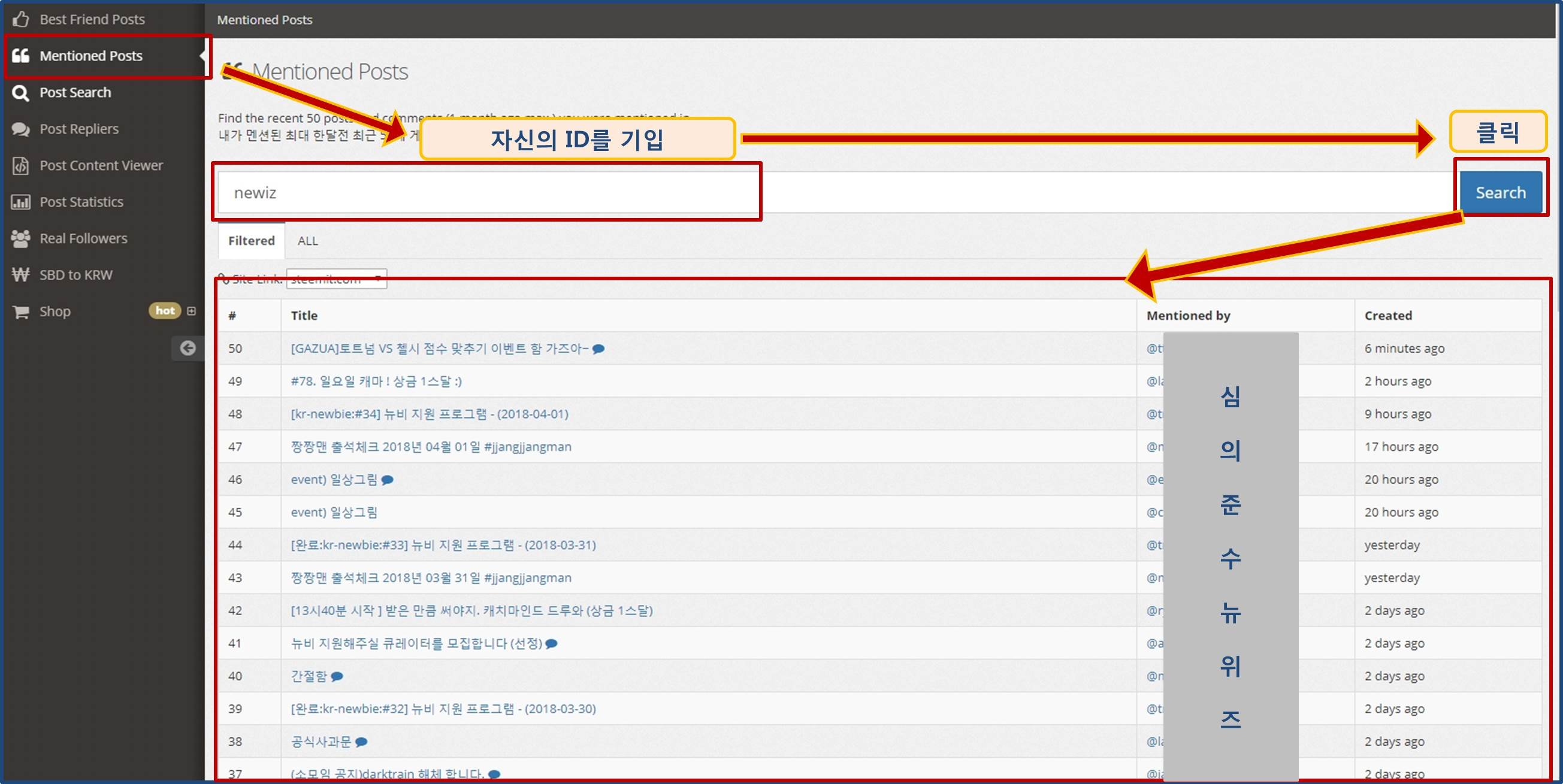
3) Post Search
① 전체 혹은 특정 유저가 적은 '키워드'로 댓글과 포스팅을 찾을 수 있습니다.
② 활용 예
▶ 어디선가 보았던 포스팅인데 짧은 문구만 생각이 날 때
▶ 자신이 적어놓은 옛날 댓글을 찾고 싶을 때 등등등
③ 한 그림 설명
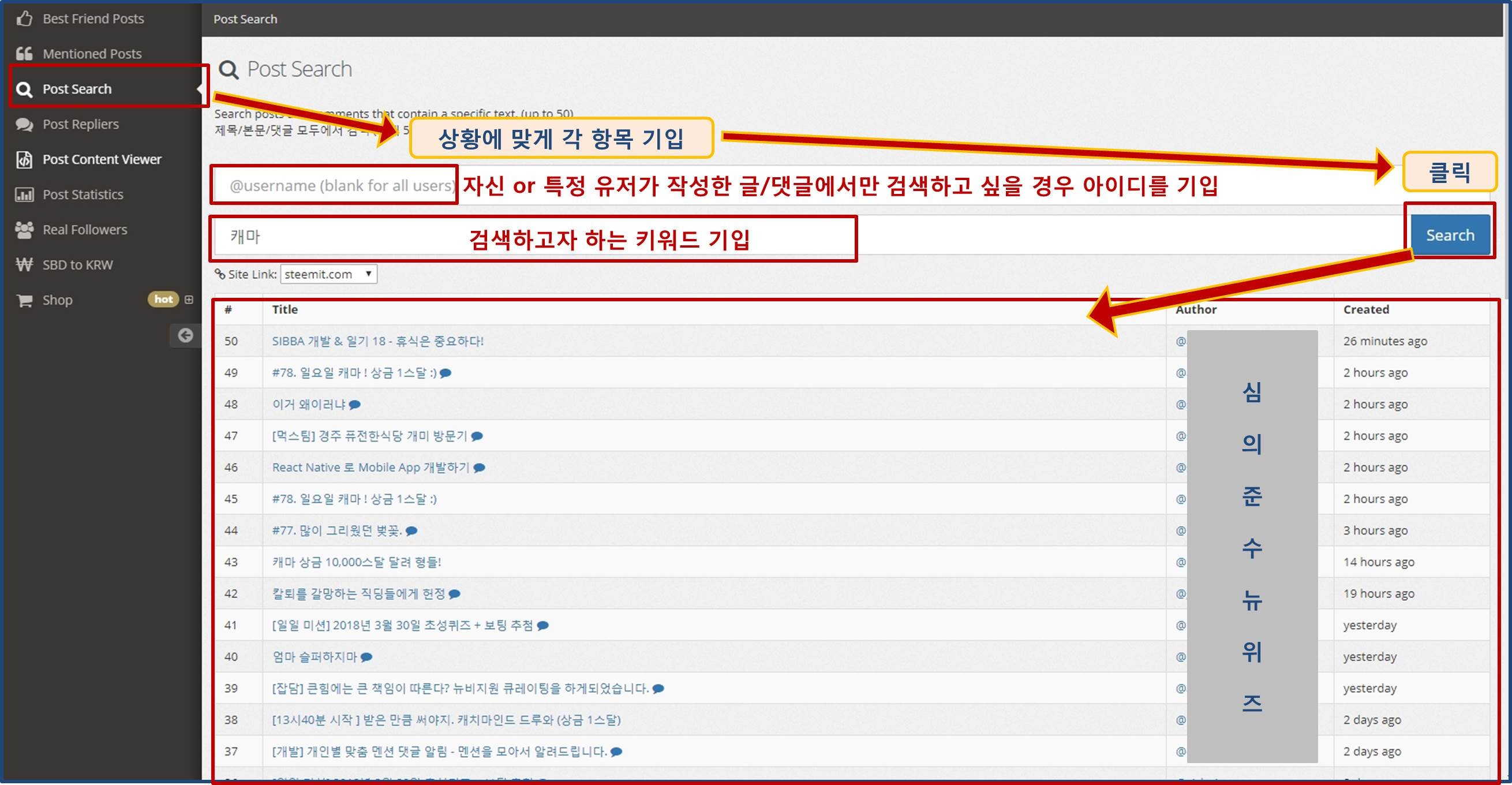
4) Post Repliers
① 특정 포스팅의 보팅/리스팀 현황을 유저별로 볼 수 있습니다.
② 활용 예
▶보팅/리스팀을 참여 요건으로 했을 시 쉽게 확인 가능
▶ 특정 문구를 적은 유저만 필터링 등 이벤트 시 유용하게 활용 가능
③ 한 그림 설명
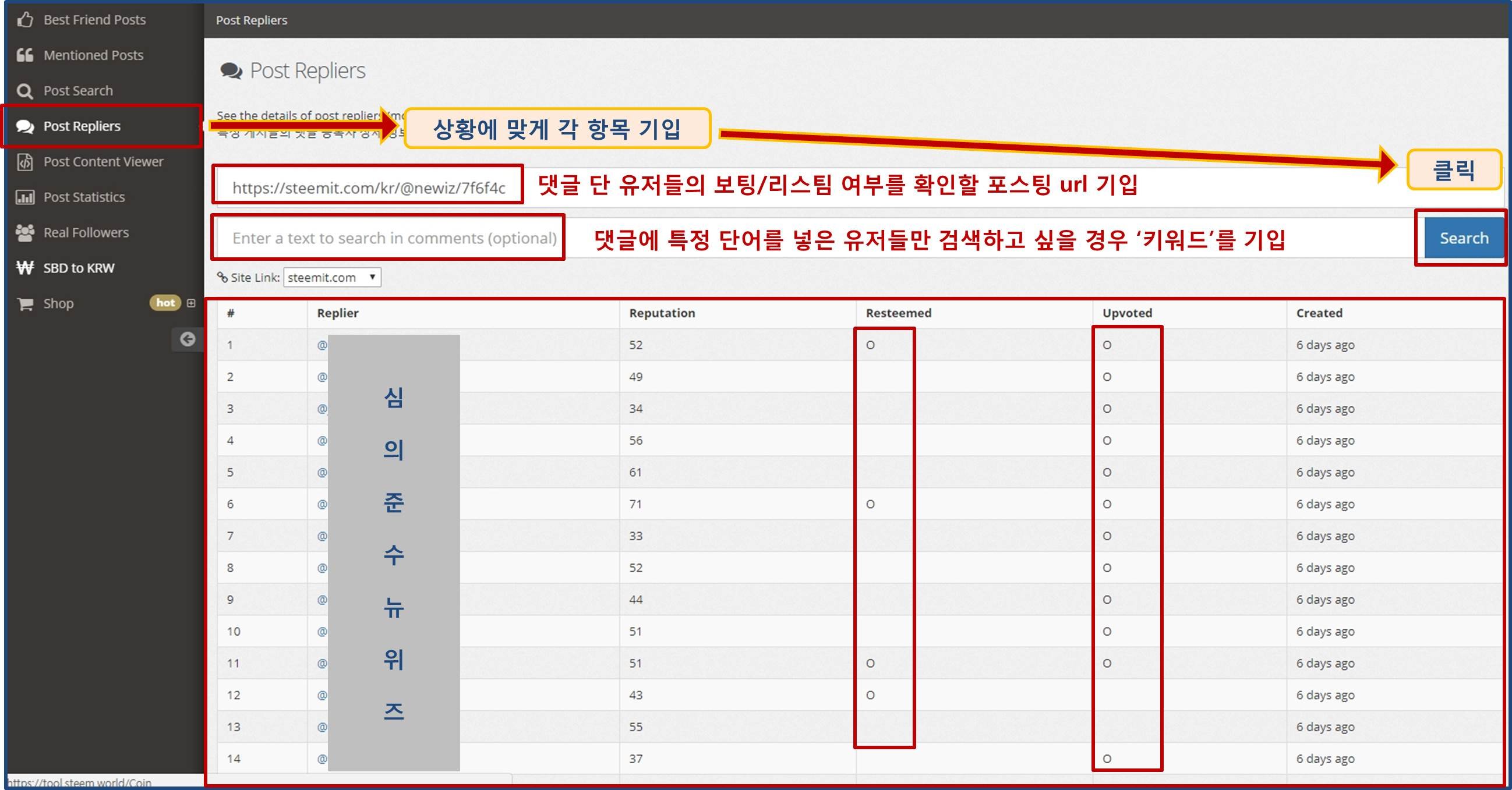
5) Post content Viewer
① 특정 포스팅에 사용된 마크다운/html태그를 볼 수 있습니다.
② 활용 예
▶특정 포스팅이 어떻게 꾸며졌는지 궁금할 때 사용된 문법들 확인 가능
③ 한 그림 설명
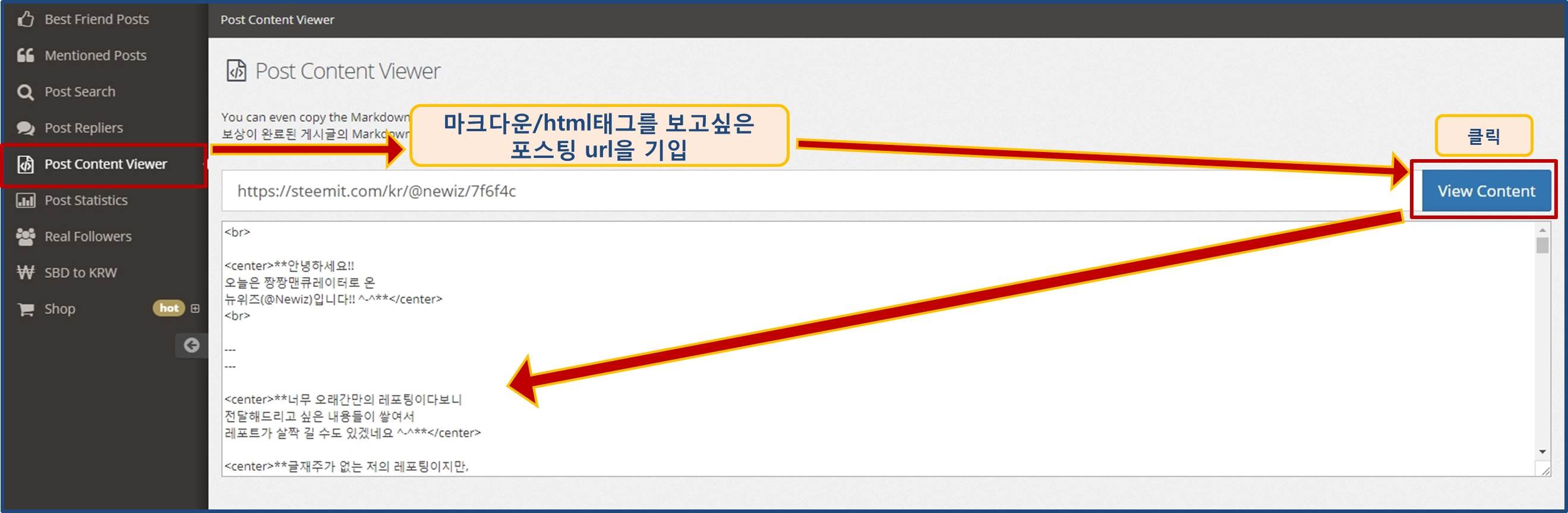
6) 스팀잇 SHOP
① 스팀달러로 전자책/그림들을 구매하여 사용할 수 있습니다.
② 구매방법
▶ 구매방법은 @onehand 님의 포스팅에 너무 잘 나와있습니다 -
컨텐츠 구매 시 해당 포스팅을 참고해주시면 될 것 같아요!! -
[스팀툴 컨텐츠 구매방법]
@onehand/7v9ppg
6. Newiz의 내맘대로 평가
① 스팀잇 시작 전에 꼭 켜놓는 2가지 사이트 중 또 하나!!
② 나와 친한 밋님의 포스팅 쉽게 확인 가능!!
(밋님과의 친분이 +1 상승하였습니다)
③ 멘션확인으로 나를 불러주신 밋님에게 감사표시 가능!!
III. 스팀어스(SteemUs)
1. 한줄소개 - KR유저들의 최강 장난감 주사위를 쓸 수 있나 확인하자!
2. 주소 : https://www.steemus.com/
3. 제작자 : @jungs
4. 추천 사용기능
1) 내가 한 보팅의 도넛그래프 (횟수별/파워별)2) 내가 받은 보팅의 도넛그래프 (횟수별/파워별)
3) 주사위 명령어 사용자 등록 및 확인
4) KR 유저 명성별 순위 보기
5. 사용방법
1) 보팅 도넛그래프 보기① 보팅차트 중 '파워'로 보기는
보팅액수가 아닌 특정인이 얼만한 파워(1%~100%)로 보팅을 했냐를 나타냅니다.
(10000이 100%이며, 100이 1%의 보팅파워입니다.)
② 한 그림 설명
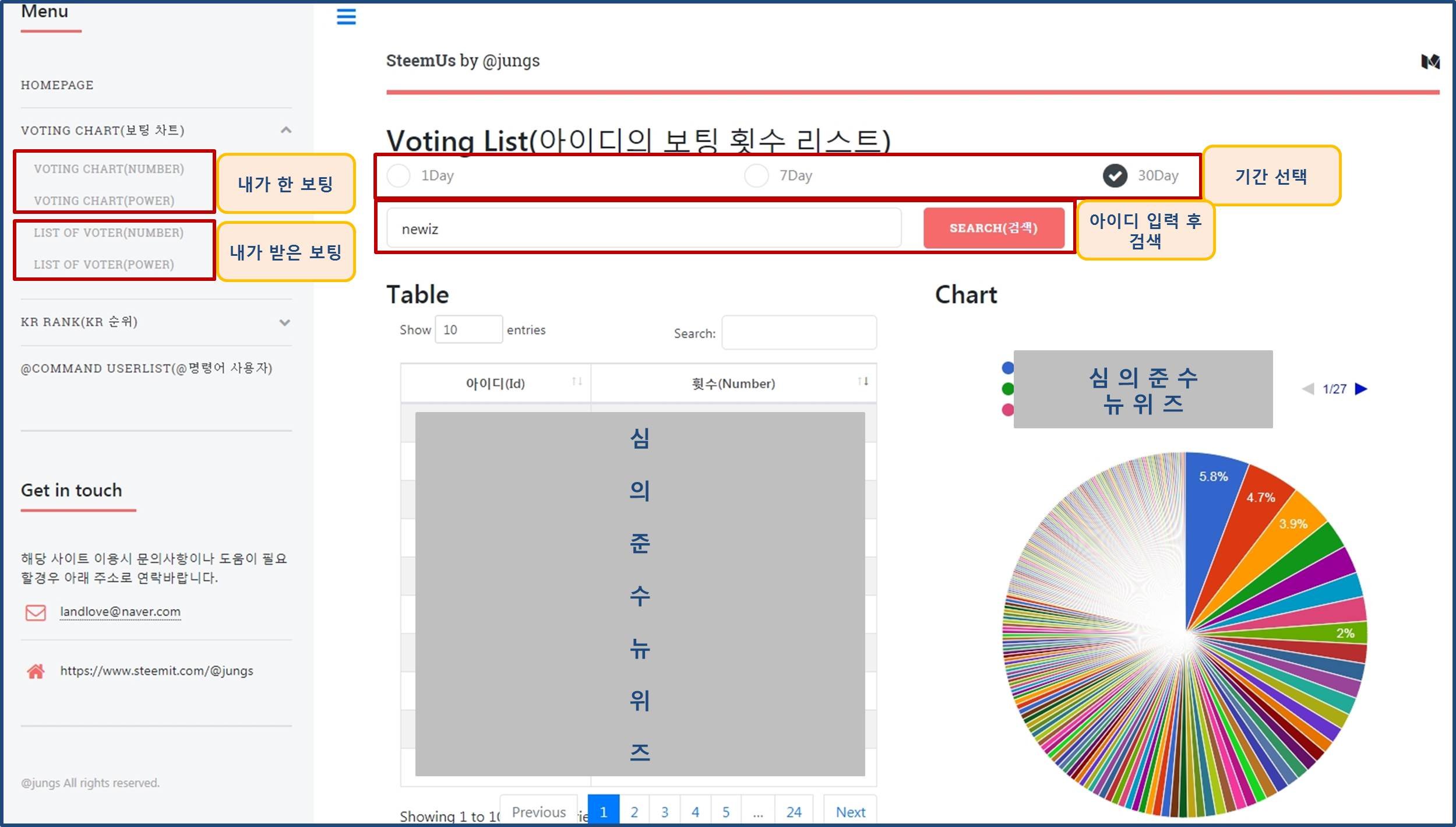
2) 주사위 명령어 사용등록
① KR태그를 달고 한 번이라도 글을 쓰면 자동등록 됩니다.
② 하지만 KR태그를 달고 쓴 경험이 없을 경우 수동으로 등록해줘야 합니다.
③ 한 그림 설명
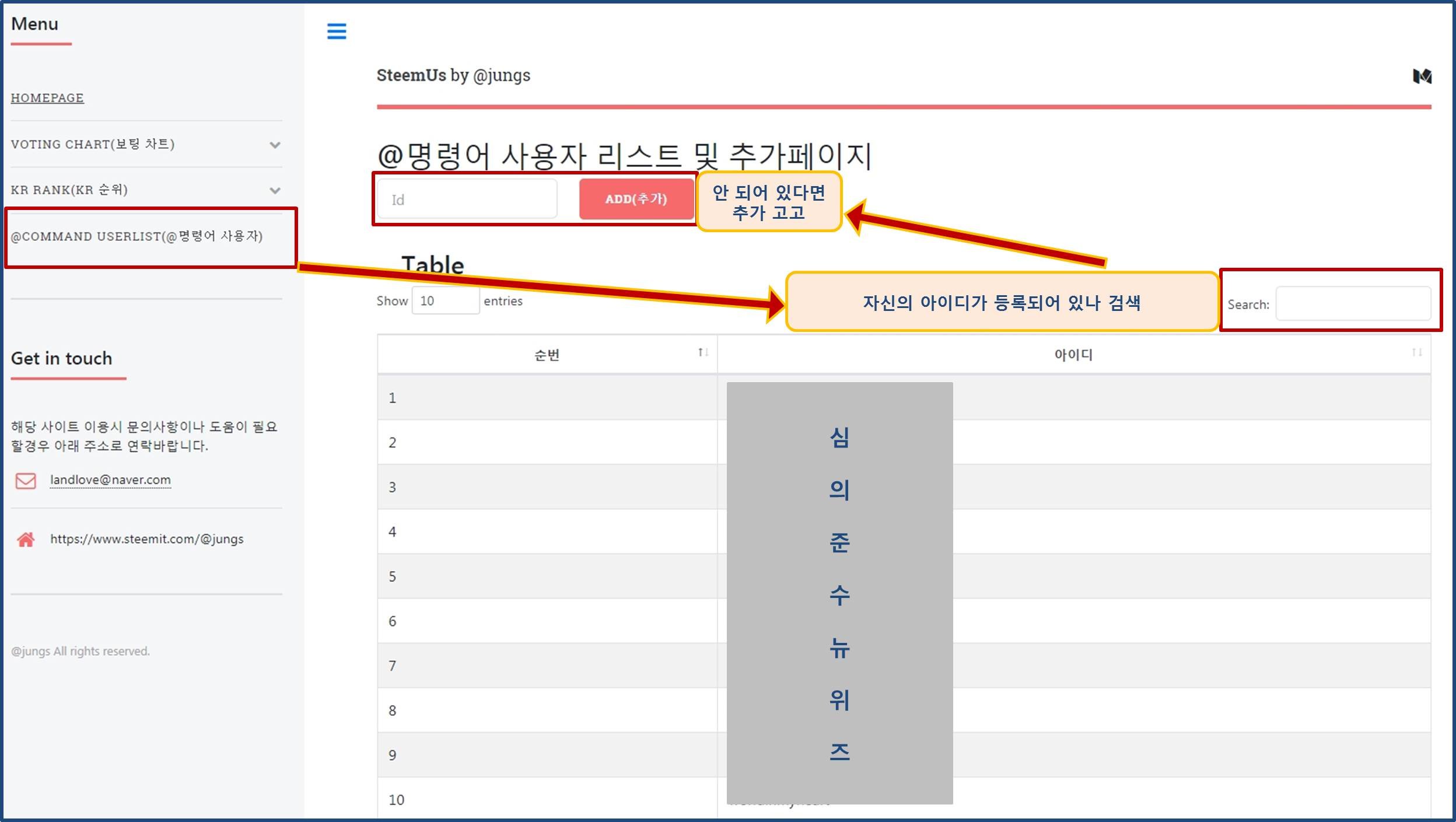
뽀너스. 블로그형 스팀잇 (SIBBA)
1. 한줄소개 - 태그로 자신만의 카테고리를 만들고 정리하자!
단, 아직 개발진행중 & 개발자스러운 UI (ㅋㅋㅋ)
2. 주소 : https://asinayo.github.io/sibba/
(SteemIt Blog By Asinayo = SIBBA) 사이트이름 오해 노노
3. 제작자 : @asinayo
4. 추천사용기능
- 태그를 카테고리로 이용하여 포스팅 정리 가능
- 자신 블로그 내의 특정 포스팅들을 쉽고 빠르게 검색 가능
- '금손'님들의 작품 한눈에 보기 기능
- 음악 포스팅들 안에 있는 음악들 바로듣기
5. 간단 그림 설명
(더 자세한 사용방법 및 개발진행현황은
@asinayo님의 블로그의 개발일기를 통해 확인하실 수 있습니다 -)
1)
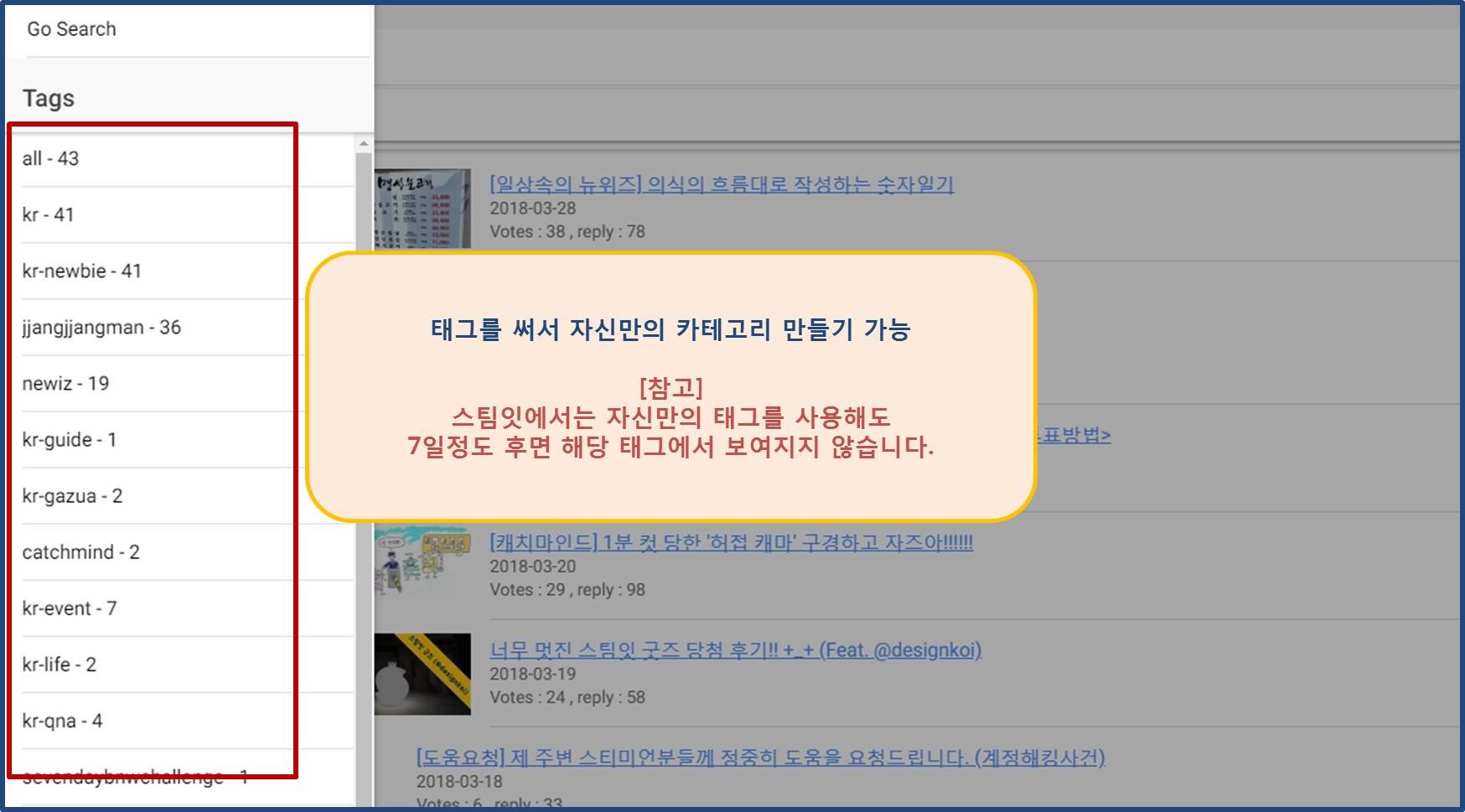
2)
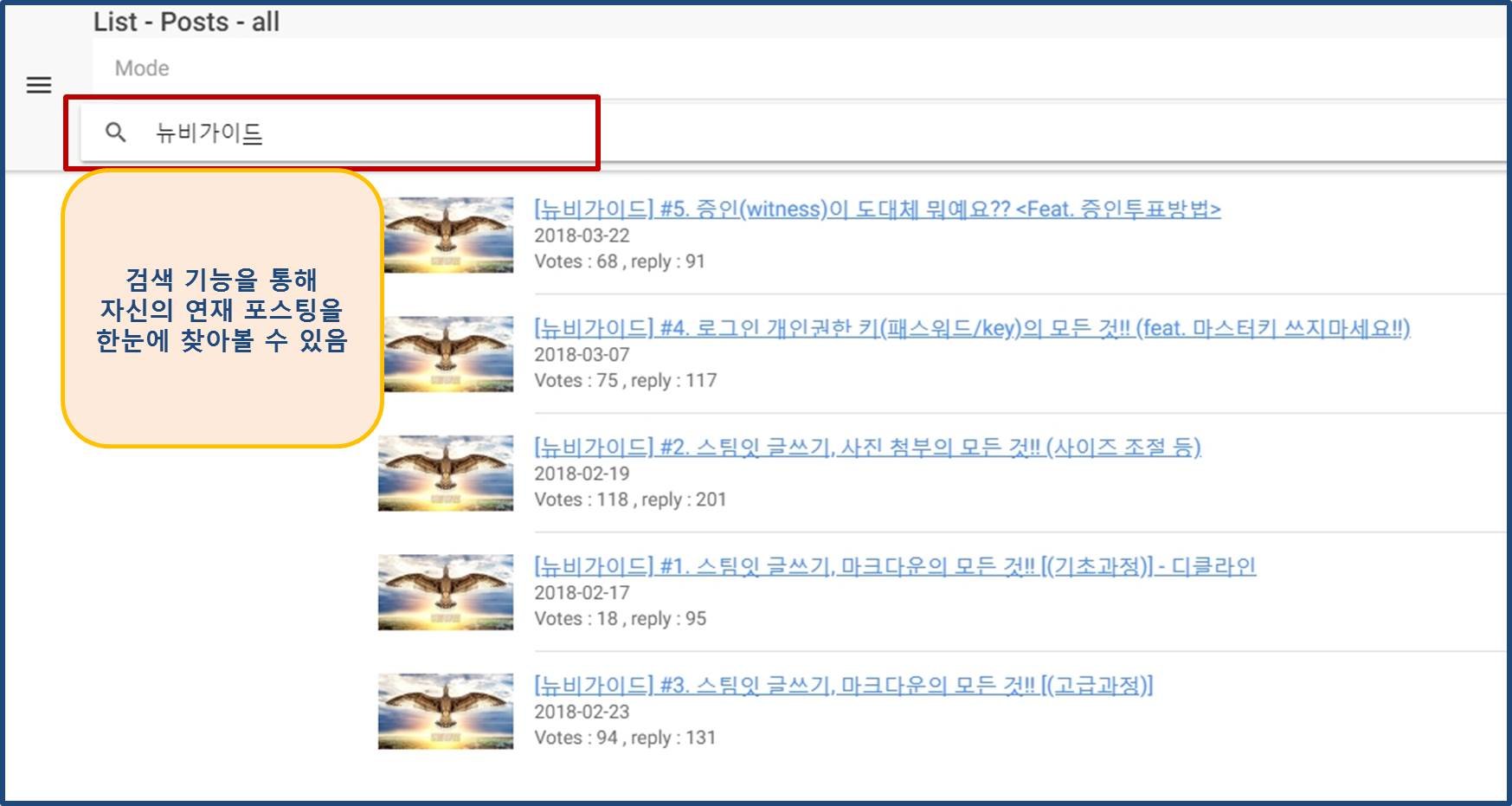
3)
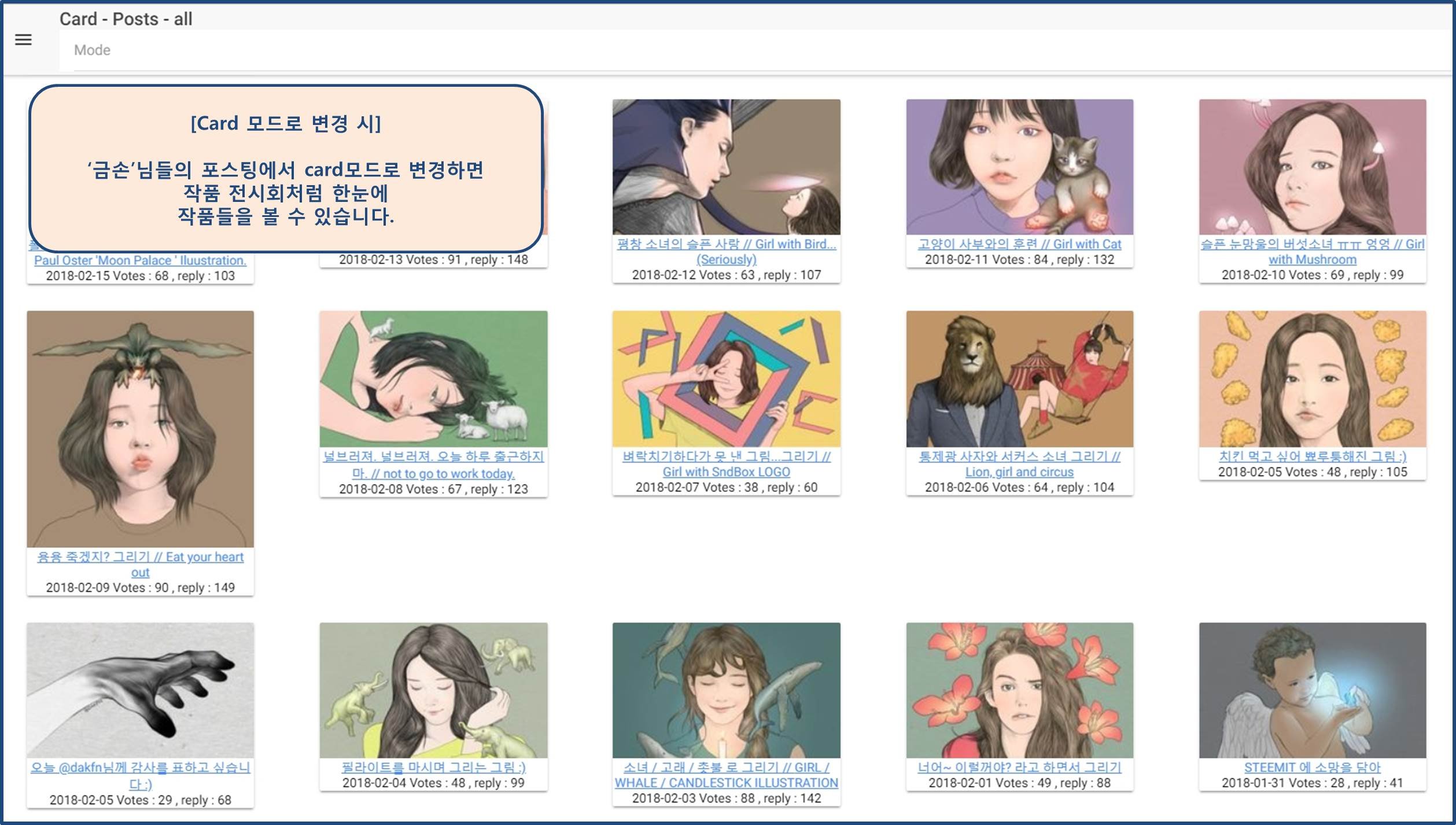
4)
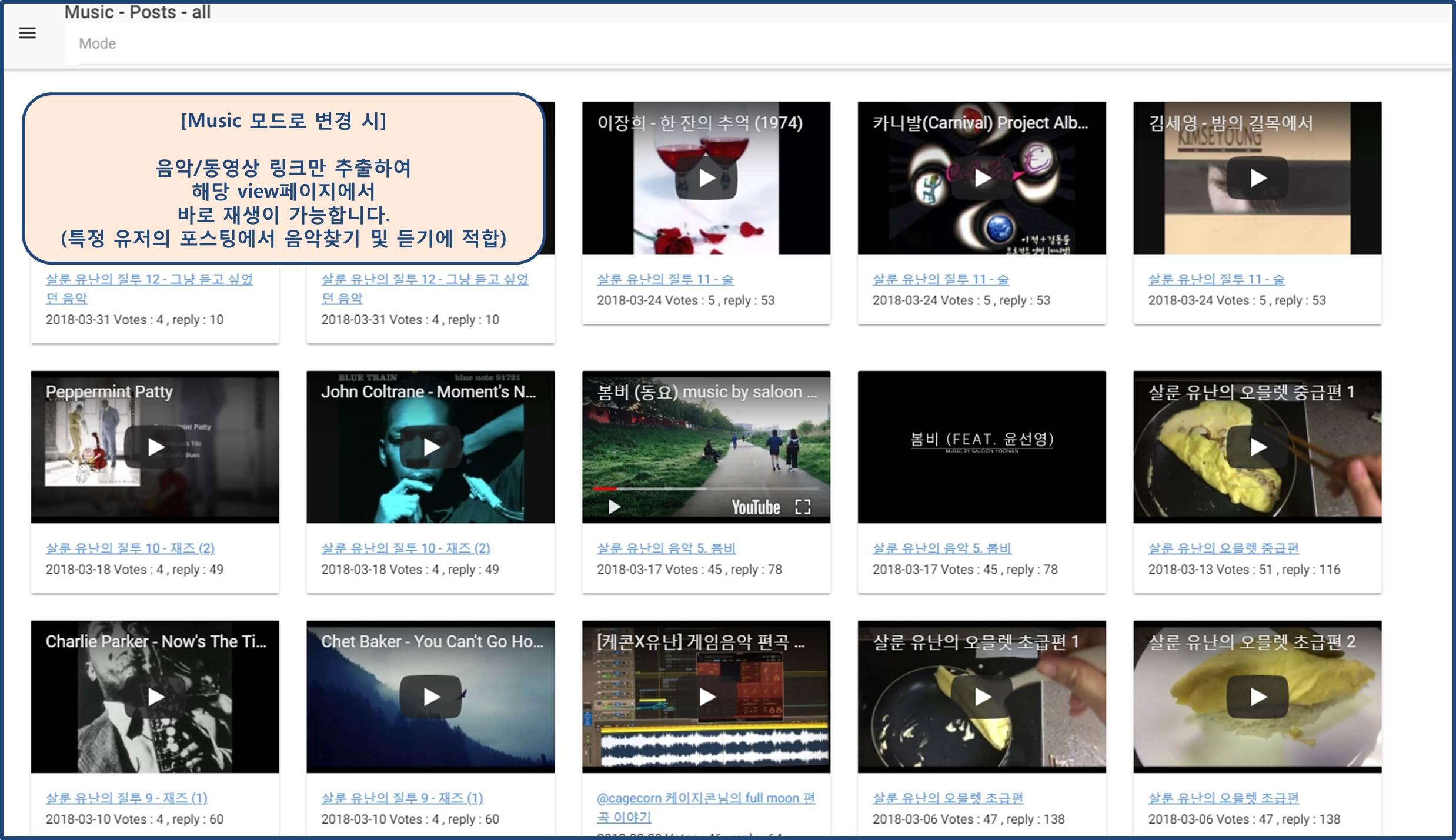
VI. 그 외의 유용한 사이트
1. https://steemd.com/@자기아이디
▶ 대역폭 / 가입일자 / 활동내역확인 / Feed_Price 확인
2. http://steemreports.com/
▶ 보팅도넛확인 및 보팅관계도 확인
▶ 스파임대인 / 임차인 확인
3. https://steemnow.com/@자기아이디
▶ 자신의 보팅파워에 따른 액수 계산
▶소유 스파를 가정하여 보팅액수 계산
4. https://ianpark.github.io/steeme/
▶ @asbear님 개발
▶ 자신 포스팅의 보팅/리스팀 유저 확인
▶ 스파 임대기능 및 스팀/스달 다중 송금 기능
뽀너스 사이트만 알아놓으셔도
스팀잇 생활을 기본적으로 하시는데
큰 도움이 되실거라고 자신합니다!! -
꾸욱~💕

감사합니다!! -
▒ 지난 뉴비가이드▒
[#0. 초간단 프로필 사진 바꾸기!]바로보기
[#1. 글쓰기, 마크다운의 모든 것!(기초과정)]바로보기
[#2. 글쓰기, 사진첨부의 모든 것!(사진 사이즈조절 등)]바로보기
[#3. 글쓰기, 마크다운의 모든 것!(고급과정)]바로보기
[#4. 로그인 개인키(패스워드)의 모든 것!]바로보기
[#5. 증인(witness)이 도대체 뭐예요??]바로보기